অনেক দিন অতিবাহিত হয়েছে যেখানে আপনার মিডিয়া সংগ্রহ উপভোগ করার একমাত্র উপায় ছিল ফটো অ্যালবাম বা ভিডিও ক্যাসেটগুলি ছড়িয়ে দেওয়া। ডিএলএনএর মতো স্ট্রিমিং প্রযুক্তির জন্য ধন্যবাদ, আপনি আপনার টিভি, স্মার্টফোন এবং অন্যান্য ডিভাইসে আপনার ডিজিটাল ফটো এবং ভিডিও ফাইলগুলি স্ট্রিম করার অনুমতি দিয়ে বাড়ি থেকে আপনার নিজস্ব মিডিয়া সার্ভার তৈরি করতে পারেন
কয়েকটি উপায় রয়েছে আপনি আপনার পিসি থেকে অন্য ডিভাইসে সামগ্রী স্ট্রিম করতে DLNA ব্যবহার করতে পারেন। উদাহরণস্বরূপ, আপনি উইন্ডোজের নিজস্ব অন্তর্নির্মিত ডিএলএনএ পরিষেবা ব্যবহার করতে পারেন বা তার পরিবর্তে আপনার সামগ্রী প্রবাহিত করতে প্ল্লেক্সের মতো তৃতীয় পক্ষের সরঞ্জাম ব্যবহার করতে পারেন। আপনি যদি উইন্ডোজ 10 ব্যবহার করে একটি ডিএলএনএ মিডিয়া সার্ভার তৈরি করতে চান তবে আপনাকে যা করতে হবে তা এখানে।

একটি ডিএলএনএ মিডিয়া সার্ভার কী?
ডিএলএনএএর অর্থ দাঁড়ায় ডিজিটাল লিভিং নেটওয়ার্ক অ্যালায়েন্স, এবং একই নামের প্রযুক্তিগত মানের পিছনে নির্মাতারা এবং বিকাশকারীদের গ্রুপকে বোঝায়। ডিএলএনএ স্ট্যান্ডার্ড সমর্থিত ডিভাইসগুলির আকার বা অপারেটিং সিস্টেম নির্বিশেষে কোনও ডিএলএনএ সার্ভার থেকে ভিডিও এবং ফটোগুলি অন্য ডিভাইসে প্রবাহিত করার অনুমতি দেয়
একটি ডিএলএনএ মিডিয়া সার্ভার সামগ্রীটি স্ট্রিম করার জন্য এই স্ট্যান্ডার্ডটি ব্যবহার করে। সার্ভারটি সাধারণত এমন ডিভাইস যা আপনার পিসি বা সংযুক্ত নেটওয়ার্ক স্টোরেজের মতো ভিডিও বা ফটো সংগ্রহ ধারণ করে। আপনি যখন কোনও স্থানীয় নেটওয়ার্কের সাথে কোনও ডিএলএনএ-সমর্থিত ডিভাইসটি সংযুক্ত করেন, তখন এটি কোনও ডিএলএনএ সার্ভার (এবং ভাগ করা মিডিয়া সামগ্রী) স্বয়ংক্রিয়ভাবে সনাক্ত করা উচিত
এই কারণেই আপনি মিডিয়া স্ট্রিম করতে পারবেন একটি লিনাক্স ভিত্তিক সেট টপ বক্সে একটি উইন্ডোজ 10 পিসি, বা একটি কাস্টম এম্বেডড অপারেটিং সিস্টেম সহ একটি ডিভিডি প্লেয়ার থেকে একটি অ্যান্ড্রয়েড স্মার্টফোনে। ডিএলএনএ স্ট্যান্ডার্ডকে ধন্যবাদ, নির্মাতারা এ ডি থেকে বি থেকে মিডিয়া স্ট্রিম করার জন্য এই ডিভাইসগুলির প্রয়োজনীয় সমর্থন বেক করেছেন have
প্রযুক্তিটি নিখুঁত নয়, তবে এর অর্থ আপনি সহজেই একটি স্ট্রিমিং পরিষেবা সেট আপ করতে পারবেন ব্যয়বহুল সরঞ্জামের প্রয়োজন ছাড়াই আপনার চলচ্চিত্র এবং ফটোগুলির জন্য। সম্ভবত এটি সম্ভবত আপনার বাড়িতে মোটামুটি আধুনিক প্রযুক্তি রয়েছে বলে ধরে নেওয়া যায় যে আপনার টিভি, পিসি এবং স্মার্টফোন সমস্তই সমর্থিত ডিএলএনএ সার্ভার থেকে সামগ্রী প্রবাহিত করতে পারে
উইন্ডোজ 10 এ কীভাবে একটি ডিএলএনএ মিডিয়া সার্ভার সেট আপ করবেন
অনেক ডিভাইস একটি ডিএলএনএ সার্ভার থেকে প্লেব্যাক সমর্থন করে তবে সামগ্রীটি স্ট্রিম করতে আপনার প্রয়োজন হবে সার্ভার প্রথম স্থানে সেট আপ। আপনার যদি ইতিমধ্যে কোনও ডিএলএনএ মিডিয়া সার্ভার না থাকে তবে আপনি স্ট্রিমিং শুরু করতে খুব দ্রুত উইন্ডোজ 10-এ বিল্ট-ইন ডিএলএনএ মিডিয়া সার্ভারটি ব্যবহার করতে পারেন।
এই পরিষেবাটির জন্য কিছুটা কনফিগারেশন প্রয়োজন, তাই আপনাকে প্রথমে এটি সেট আপ করার জন্য এই পদক্ষেপগুলি অনুসরণ করতে হবে। উইন্ডোজে আপনার নেটওয়ার্কটিকে একটি ব্যক্তিগত নেটওয়ার্ক হিসাবে সেট করে দ্বারা অন্য ডিভাইসগুলিকে আপনার পিসিতে সংযোগ করার অনুমতি দেওয়ার জন্য আপনার উইন্ডোজ 10 আপডেট করুন এবং আপনার নেটওয়ার্কটি কনফিগার করতে হবে need
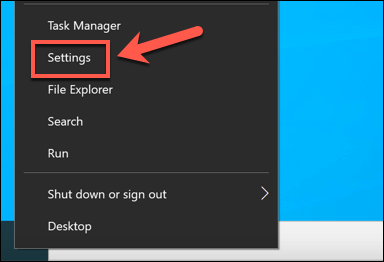 <
<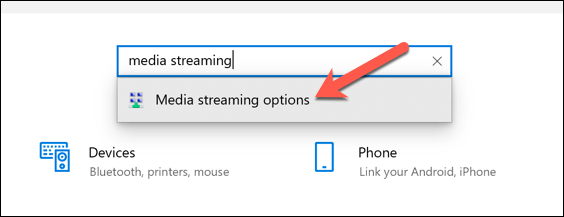 <
< <
<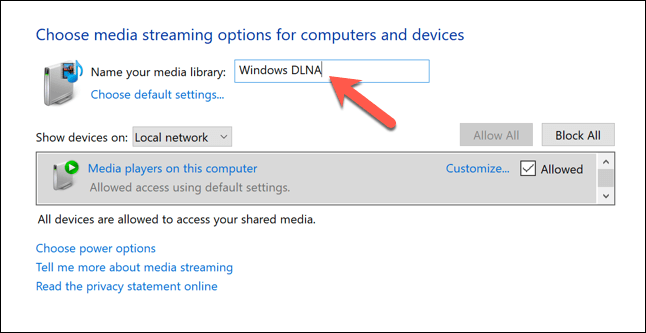
 <
<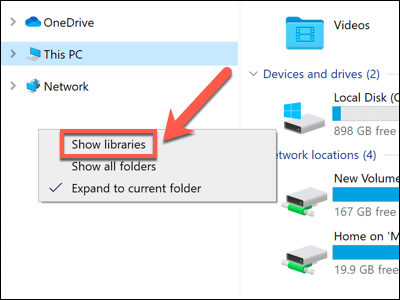 <
<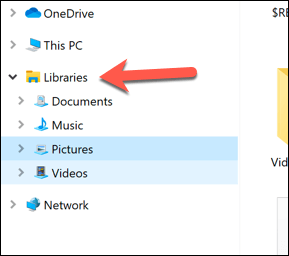
যে কোনও আপনার লাইব্রেরি ফোল্ডারে থাকা সামগ্রীর সামগ্রীতে (যেমন ফটো বা ভিডিও ফাইলগুলি) আপনার পিসি অন করার সময় আপনার স্থানীয় নেটওয়ার্কের DLNA- সক্ষম খেলোয়াড়দের কাছে অ্যাক্সেসযোগ্য হবে। আপনি সমর্থিত ডিএলএনএ প্লেয়ারগুলিতে আপনাকে স্ট্রিম করার অনুমতি দেওয়ার জন্য আপনার নির্বাচিত লাইব্রেরি ফোল্ডারগুলিতে স্ট্রিম করতে চান এমন কোনও ফাইল সরিয়ে নেওয়ার বিষয়টি নিশ্চিত করুন
একটি ডিএলএনএ স্ট্রিমিং সার্ভার তৈরি করার জন্য প্লেক্স ব্যবহার করুন
আপনার স্থানীয় নেটওয়ার্কে দ্রুত DLNA স্ট্রিমিং সক্ষম করার জন্য উইন্ডোজের বিল্ট-ইন ডিএলএনএ সার্ভার একটি দুর্দান্ত উপায়। তবে এটি সক্ষম করার জন্য সেটিংস এবং লাইব্রেরি ফোল্ডারটি আপনার সামগ্রীর বাইরে লুকিয়ে থাকা পরিচালনা করার জন্য, এটি কোনও সমর্থনযোগ্য বৈশিষ্ট্য নয়।
আপনি যদি আপনার উইন্ডোজ পিসির জন্য আরও ভাল সমর্থিত স্ট্রিমিং সমাধান খুঁজছেন (বা যদি আপনার কাছে ম্যাক থাকে এবং আপনি ডিএলএনএ সমর্থন যুক্ত করতে চাইছেন) তবে আপনি প্ল্লেক্স চেষ্টা করে দেখুন। প্ল্লেক্স হ'ল একটি সর্বমোট মিডিয়া সার্ভার প্ল্যাটফর্ম যা আপনাকে আপনার ফটো, হোম ভিডিও, টিভি শো, চলচ্চিত্র ইত্যাদির জন্য একটি সামগ্রী লাইব্রেরি পরিচালনা ও তৈরি করতে দেয়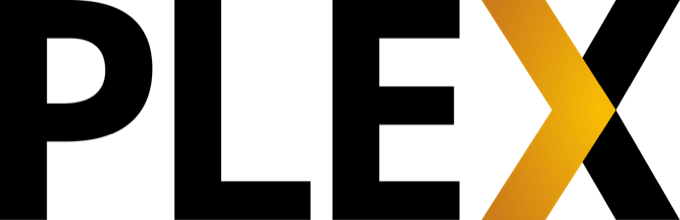
আপনি আপনার সামগ্রীতে হোস্ট করার জন্য একটি স্ট্যান্ডেলোন প্লেক্স সার্ভার তৈরি করতে পারবেন, আপনি আপনার পিসি বা ম্যাকের উপরও প্লেক্স সেটআপ করতে পারেন। এটি আপনার পিসি থেকে অন্যান্য সক্ষম ডিভাইসে ডিএলএনএ-স্টাইল স্ট্রিমিং সক্ষম করবে। আপনি নেটফ্লিক্স, ইউটিউব এবং আরও অনেক কিছুতে সংহতকরণ সরবরাহ করে বেশ কয়েকটি তৃতীয় পক্ষের প্লেক্স প্লাগইনস, ব্যবহার করে প্লেক্সের বৈশিষ্ট্যগুলি প্রসারিত করতে পারেন
আপনি যদি নিজের পিসিতে প্লেক্স সার্ভারটি ডাউনলোড এবং ইনস্টল করা হয়েছে হন , আপনি আপনার ওয়েব ব্রাউজার থেকে অ্যাক্সেসযোগ্য ওয়েব অ্যাপ্লিকেশানের সেটিংস অঞ্চলে প্ল্লেক্সের অন্তর্নির্মিত ডিএলএনএ বৈশিষ্ট্যগুলি সক্ষম করতে পারেন
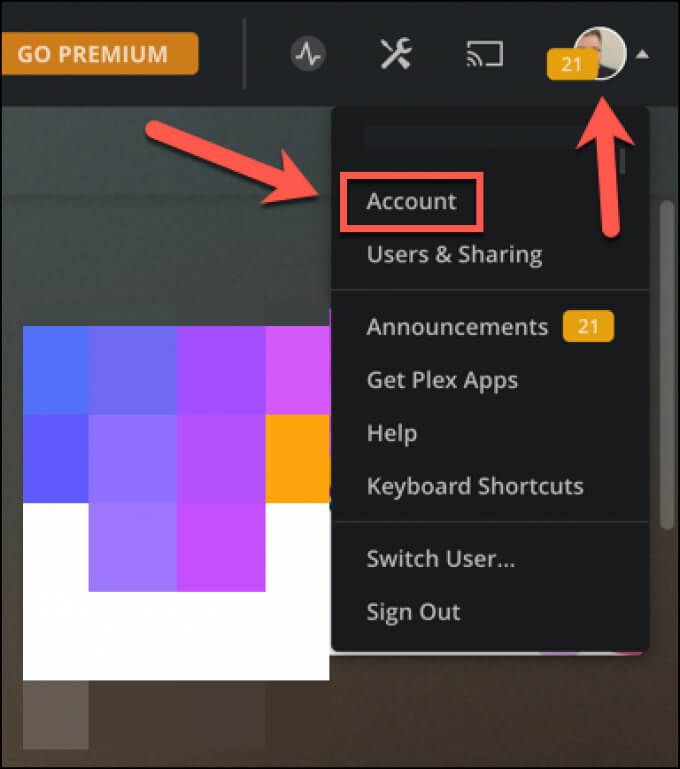 <
<
একটি স্থানীয় নেটওয়ার্কে হোম মিডিয়া সামগ্রী স্ট্রিমিং
আপনার পিসি বা ম্যাক ব্যবহার করে একটি ডিএলএনএ মিডিয়া সার্ভার তৈরি করা হচ্ছে আপনার চলচ্চিত্র এবং ফটো অ্যালবামগুলি আপনার অন্যান্য ডিভাইসে দ্রুত স্ট্রিম করার একটি দুর্দান্ত উপায়। আপনি উইন্ডোজ থেকে একটি এক্সবক্সে ফটো এবং ভিডিওগুলি স্ট্রিম করছে সম্পর্কেও ভাবতে পারেন। অথবা, আপনি যদি নিজের পিসি অন্য কোথাও ব্যবহার করতে চান তবে একটি Chromecast ব্যবহার করে আপনার সম্পূর্ণ ডেস্কটপ স্ট্রিম করুন <
আপনার মিডিয়া সংগ্রহ যদি খুব বড় হয় তবে আপনি একটি নেটওয়ার্ক সংযুক্ত স্টোরেজ (এনএএস) ডিভাইস সেট আপ করা সম্পর্কেও ভাবতে পারেন আপনার নেটওয়ার্কে এগুলি নমনীয় সমর্থন সহ অন্তর্নির্মিত ডিএলএনএ এবং অন্যান্য মিডিয়া স্ট্রিমিং ক্ষমতা নিয়ে আসে। আপনি কোনও একক ডিভাইস থেকে স্টোরেজ এবং স্ট্রিম করার জন্য পর্যাপ্ত স্টোরেজ সহ আপনার নিজের প্লেক্স সার্ভারটি তৈরি করুন করতে পারেন